新买的笔记本电脑如何用U盘重装win10系统?大家在使用笔记本电脑的时候,想必会遇到很多系统故障问题,如果严重的话就直接使用U盘进行重装系统。那到底怎么操作呢?假如你不了解U盘重装系统的详细教程,现在可以跟着视频一起操作。
注:提前制作好启动U盘:韩博士U盘启动盘制作图文教程
开始查询电脑的启动热键:https://www.hanboshi.com/hotkey/
1.将U盘启动盘插入电脑,开机后不断按下启动热键,使用方向键选择usb模式回车进入PE系统。

2.电脑弹出以下界面后,直接使用方向键选择第一项回车进入。
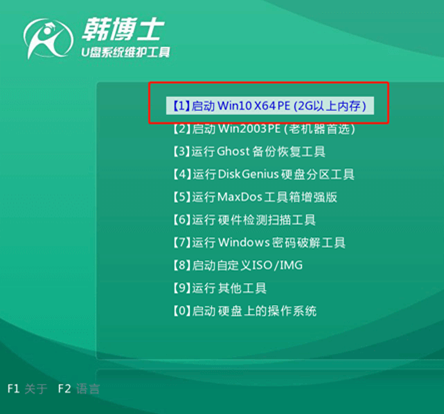
3.在弹出的装机工具界面中,直接找到U盘下的win10系统文件进行安装。
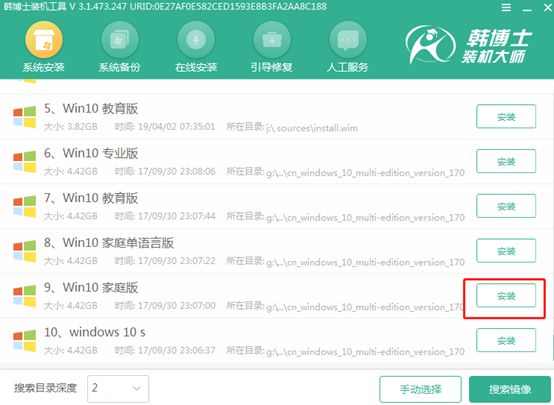
4.韩博士会开始自动下载win10系统,等待系统安装完成后,拔出U盘并重启电脑。
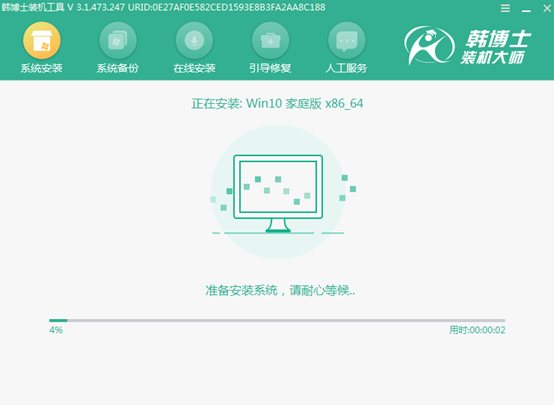
5.等待多次重启部署系统环境后,电脑最终进入重装完成的win10桌面。
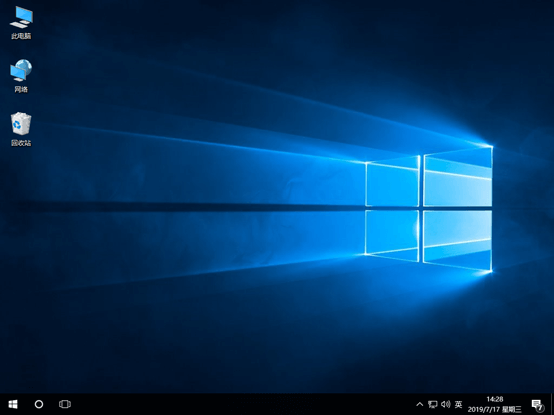
近期有用户打开win10电脑时,发现底部任务栏处不显示图标了,要一个个去桌面点击图标,十分麻烦。遇到这种问题要怎么进行解决呢?
1.右键选择任务栏,直接点击任务栏设置进入。
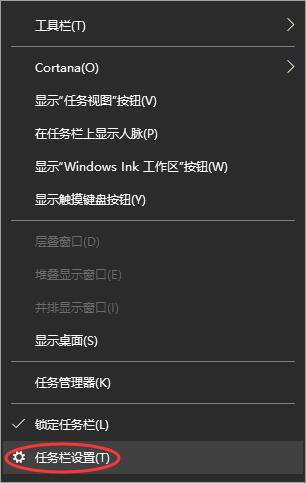
2.开始在出现的界面中选择以下选项进行设置。
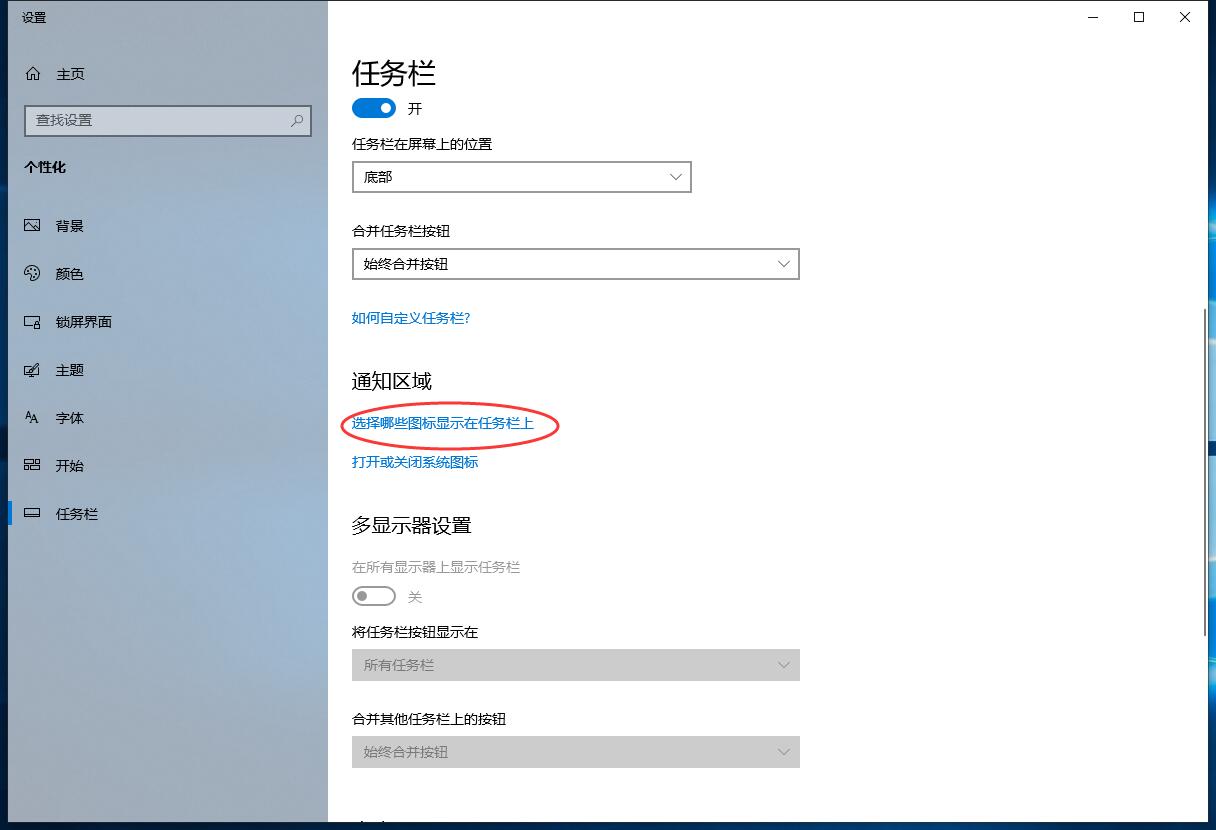
3.这时候就直接开启对应的图标即可。
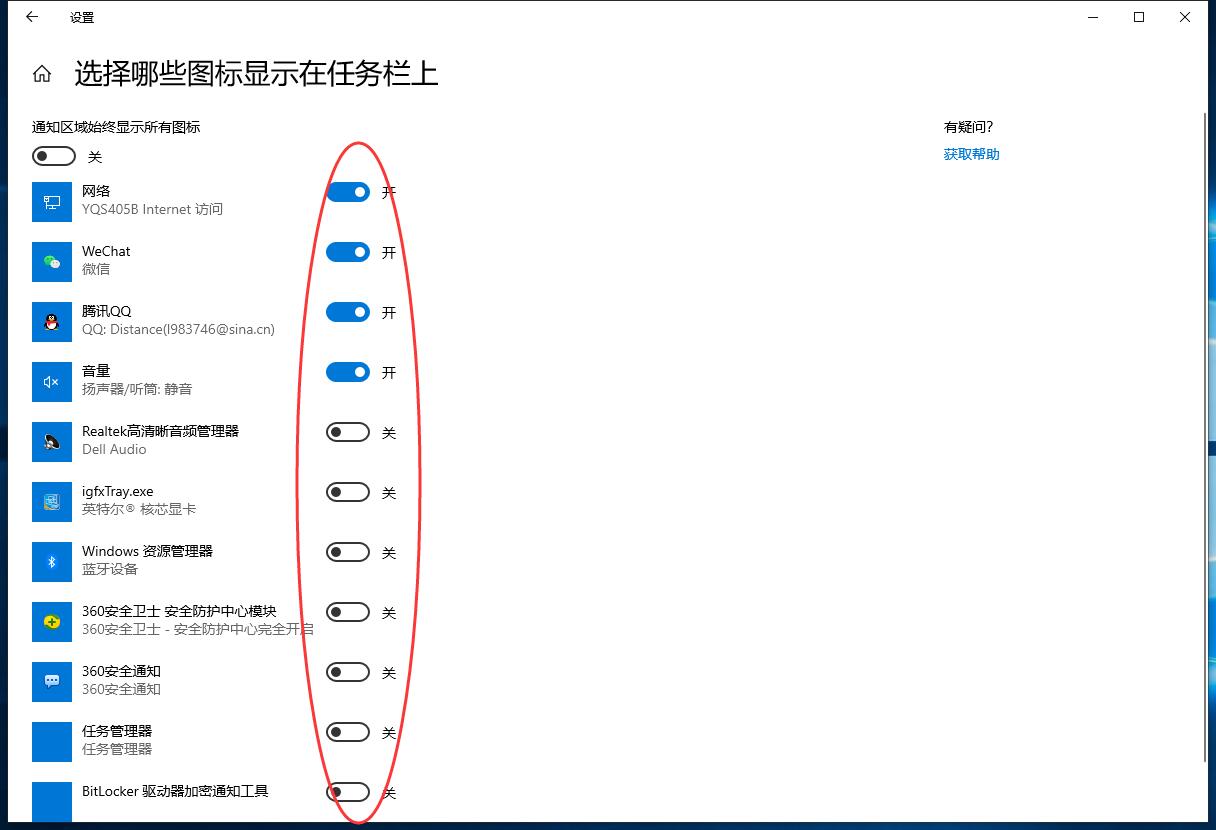
问题就成功解决了,希望可以帮助到大家。

